
Integración de proxies en PhantomBuster
Cómo integrar proxies en PhantomBuster
- Antes de configurar tu integración con PhantomBuster, te recomendamos que crees una zona de ISP con una IP exclusiva para que PhantomBuster pueda iniciar sesión en tus cuentas de redes sociales. No olvides añadir tus dominios de destino o utilizar la configuración «Todos los dominios» para dirigirte a varios sitios con la misma IP.
- Aquí tienes un ejemplo de configuración de zona:
- Abre tu código de extracción (código «check out») y ejemplos de integración, selecciona la zona que has creado, elige «otro software» y deja la pestaña abierta en el navegador. Necesitarás estas credenciales en el siguiente paso.

- Ve a PhantomBuster y entra en la página de Configuración de proxies.

- Haz clic en el botón «Nuevo grupo de proxies» para crear un nuevo grupo.

- Ponle un nombre a tu grupo (por ejemplo, Bright Data):
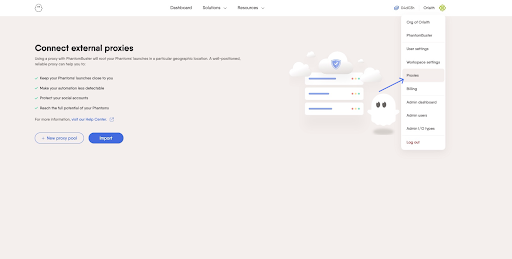
- En la ventana que se abre, usa las credenciales de la API y la página de integración de Bright Data.

- Vuelve al panel de control de PhantomBuster.

- Ve al menú de configuración de Phantom.

- Ve a Configuración y elige la opción «Mostrar configuración avanzada»:

- En la configuración del proxy, selecciona el grupo de proxy que has creado anteriormente en la configuración de proxies:

- Haz clic en el botón Guardar. Tu Phantom utilizará tus zonas de Bright Data para todos los nuevos trabajos.
- Nota: para que este servicio pueda conectarse a tu zona, deberás dejar la configuración de la lista blanca de tu zona como «Cualquiera».


Alimentado por una infraestructura de proxy residencial galardonada
Más de 150 million+ de IP residenciales, la mejor tecnología de su clase y con capacidad de apuntar a cualquier país, ciudad, operador y ASN, hace de nuestros servicios de proxy premium la mejor opción para los desarrolladores.
Tipos de proxy para cada necesidad

Proxies residenciales
- 72,000,000 IPs
- Disponible en 195 países
- La red IP rotativa más grande compuesta por pares verdaderos
- Acceso y recopilación de datos en todos los sitios web sofisticados

Proxies datacenter
- 1,600,000 IPs
- Disponible en 98 países
- Reservas disponibles de IPs dedicadas y compartidas
- Acceso rápido a sitios web no complejos

Proxies ISP
- +700,000 IPs
- Disponibles en 35 países
- IPs verdaderas estáticas y residenciales sin rotación de IPs
- La mejor opción para iniciar sesión en múltiples cuentas

Proxies mobile
- 7,000,000+ IPs
- Disponible en 195 países
- La red IP 3G/4G compuesta con verdaderos pares más grande del mundo
- Verificación de publicidad para dispositivos móviles
La mejor experiencia del cliente en la industria
Tu pides, nosotros desarrollamos
Lanzamientos de nuevas funciones todos los días
Soporte global 24/7
Para responder a cualquier pregunta justo cuando lo necesite
Transparencia total
Tablero de rendimiento de la red en tiempo real
Gerentes de cuenta dedicados
Para optimizar su rendimiento
Soluciones a medida
ara cumplir con sus objetivos de recopilación de datos
El líder en la categoría de proxies y recopilación de datos

Se recopilan 650 TB de datos públicos cada día

Nuevas características se lanzan todos los días

Sirviendo a 7 de las 10 principales universidades del mundo

Calificación más alta de Trustpilot en la industria: 4.6/5